Thiết lập mạng di động trên Apple Watch
Với kết nối di động trên Apple Watch, bạn có thể thực hiện cuộc gọi, trả lời tin nhắn, nhận thông báo và làm nhiều việc khác – ngay cả khi bạn không mang iPhone bên mình.
Trước khi bắt đầu
Đảm bảo bạn có phần mềm mới nhất trên iPhone và Apple Watch.
Hãy chắc chắn rằng bạn có gói dịch vụ di động đủ điều kiện với nhà mạng được hỗ trợ. iPhone và Apple Watch của bạn phải sử dụng cùng một nhà mạng* và bạn phải ở trong mạng của nhà mạng khi thiết lập mạng di động trên đồng hồ.
Nếu bạn có gói dịch vụ mạng di động của công ty hoặc doanh nghiệp, hãy kiểm tra với công ty hoặc nhà mạng của bạn để xem họ có hỗ trợ tính năng này không. Các tài khoản trả trước và một số tài khoản cũ hơn hiện không được hỗ trợ. Để đảm bảo rằng tài khoản của bạn đủ điều kiện, hãy liên hệ với nhà mạng.
* Apple Watch mà bạn thiết lập bằng Apple Watch For Your Kids (trước đây gọi là Thiết lập gia đình) có thể sử dụng một nhà mạng khác với nhà mạng trên iPhone.
Thiết lập mạng di động trên Apple Watch
Bạn có thể kích hoạt mạng di động khi lần đầu thiết lập Apple Watch hoặc khi thiết lập đồng hồ cho thành viên gia đình. Trong khi thiết lập, hãy tìm tùy chọn thiết lập mạng di động, sau đó làm theo các bước trên màn hình.
Bạn cũng có thể thiết lập mạng di động sau này từ ứng dụng Apple Watch:
Mở ứng dụng Apple Watch trên iPhone.
Chạm vào tab Đồng hồ của tôi, sau đó chạm vào Di động.
Chạm vào Thiết lập di động.
Làm theo hướng dẫn dành cho nhà mạng của bạn. Bạn có thể cần liên hệ với nhà mạng để được trợ giúp.
Bạn có thể thấy số điện thoại được chỉ định cho Apple Watch khác với số điện thoại được chỉ định cho iPhone. Số điện thoại hiển thị cho Apple Watch chỉ dành cho mục đích thanh toán hoặc theo dõi của nhà mạng; iPhone và Apple Watch của bạn dùng cùng một số điện thoại.
Thiết lập mạng di động trên Apple Watch của thành viên gia đình
Bạn có thể sử dụng Apple Watch For Your Kids (trước đây gọi là Thiết lập gia đình) để thiết lập Apple Watch di động cho thành viên gia đình không có iPhone riêng. Nếu nhà mạng di động hỗ trợ việc sử dụng Apple Watch được quản lý, bạn sẽ có tùy chọn thêm đồng hồ vào gói cước của mình trong quá trình thiết lập. Tìm tùy chọn để thiết lập mạng di động, sau đó làm theo các bước trên màn hình. Nếu nhà mạng không hỗ trợ mạng di động trên Apple Watch được quản lý, bạn có thể chọn một nhà mạng thay thế.
Nếu ban đầu bạn chưa thiết lập mạng di động trên Apple Watch của thành viên gia đình, bạn có thể thực hiện việc này sau:
Mở ứng dụng Apple Watch trên iPhone.
Chạm vào Tất cả đồng hồ, chạm vào Apple Watch của thành viên gia đình, sau đó chạm vào Xong.
Chạm vào Di động, sau đó chạm vào Thiết lập di động.
Làm theo hướng dẫn dành cho nhà mạng của bạn. Bạn có thể cần liên hệ với nhà mạng để được trợ giúp.
Để xem số điện thoại được chỉ định cho Apple Watch của thành viên gia đình sau khi thiết lập mạng di động, hãy vào Cài đặt trên đồng hồ, sau đó chạm vào Điện thoại.
Apple Watch For Your Kids chỉ khả dụng ở một số quốc gia hoặc khu vực.
Nếu bạn đang ở Trung Quốc đại lục, bạn phải xác minh danh tính khi thiết lập mạng di động trên Apple Watch của thành viên gia đình, theo yêu cầu của quy định địa phương. Liên hệ với nhà mạng để được hỗ trợ thêm nếu cần.
Kết nối với mạng di động
Apple Watch có mạng di động sẽ tự động chuyển sang loại mạng không dây tiết kiệm điện nhất có sẵn: Thiết bị có thể kết nối với iPhone của bạn khi ở gần, với mạng Wi-Fi hoặc mạng di động. Khi kết nối với mạng di động, đồng hồ sẽ sử dụng mạng LTE. Nếu không có mạng LTE, đồng hồ sẽ tìm cách kết nối với UMTS nếu nhà mạng của bạn hỗ trợ.
Khi đồng hồ kết nối với mạng di động, bạn có thể kiểm tra cường độ tín hiệu từ Trung tâm điều khiển hoặc tổ hợp Di động mà bạn có thể thêm vào hầu hết các mặt đồng hồ. Để mở Trung tâm điều khiển, hãy chạm và giữ ở cuối màn hình, sau đó vuốt lên.
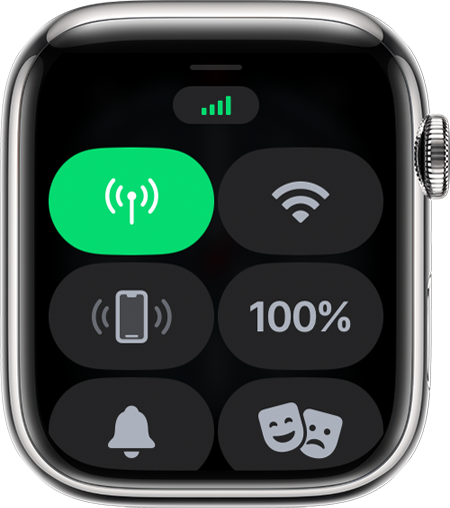
Nút Di động chuyển sang màu xanh lục khi bạn có kết nối. Các vạch màu lục thể hiện cường độ tín hiệu.
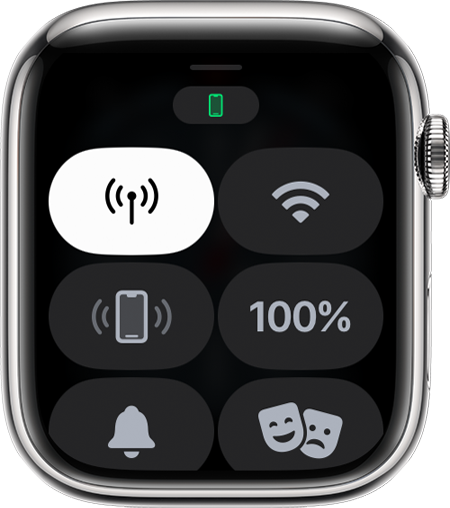
Nút Di động chuyển sang màu trắng khi gói cước di động đang hoạt động, nhưng đồng hồ được kết nối với iPhone của bạn qua Bluetooth hoặc Wi-Fi.
Tìm hiểu những gì Apple Watch có thể làm khi kết nối với Wi-Fi hoặc mạng di động, ngay cả khi iPhone của bạn không ở gần.
Thay đổi nhà mạng
iPhone của bạn và Apple Watch Nếu đổi nhà mạng trên iPhone, bạn cần xóa gói dịch vụ cũ trên Apple Watch rồi đăng ký gói mới.* Cách thức hoạt động:
Mở ứng dụng Apple Watch trên iPhone.
Chạm vào tab Đồng hồ của tôi, sau đó chạm vào Di động.
Apple Watch sẽ tự động chuyển sang nhà mạng mà iPhone của bạn đang sử dụng. Nếu bạn cần thêm gói cước mới, hãy chạm vào Thêm gói cước mới, sau đó làm theo các bước trên màn hình. Nếu gói cước cũ vẫn xuất hiện trong ứng dụng Apple Watch, bạn có thể xóa gói cước này.
Nếu cần trợ giúp, hãy liên hệ với nhà mạng.
* Nhà mạng có thể tính phí. Liên hệ với nhà mạng để biết chi tiết.
Chuyển gói cước di động của bạn sang Apple Watch mới
Khi bạn đã sẵn sàng bắt đầu sử dụng Apple Watch mới, bạn có thể chuyển dịch vụ di động từ đồng hồ cũ sang đồng hồ mới. Cách thực hiện:
Xóa gói cước di động khỏi Apple Watch cũ.
Ghép đôi Apple Watch mới với iPhone. Trong khi thiết lập, hãy chạm vào “Thiết lập di động” để thêm gói cước di động.
Một số nhà mạng cho phép bạn chuyển gói cước hiện có sang Apple Watch mới trực tiếp từ ứng dụng Apple Watch.
Nếu bạn không thấy tùy chọn chuyển gói cước di động, hãy liên hệ với nhà mạng để được trợ giúp.
Xóa gói cước di động
Bạn có thể xóa gói cước di động bất cứ lúc nào:
Mở ứng dụng Apple Watch trên iPhone.
Chạm vào tab Đồng hồ của tôi, sau đó chạm vào Di động.
Chạm vào bên cạnh gói cước di động ở đầu màn hình.
Chạm vào Xóa gói cước [nhà mạng]. Chạm lại để xác nhận.
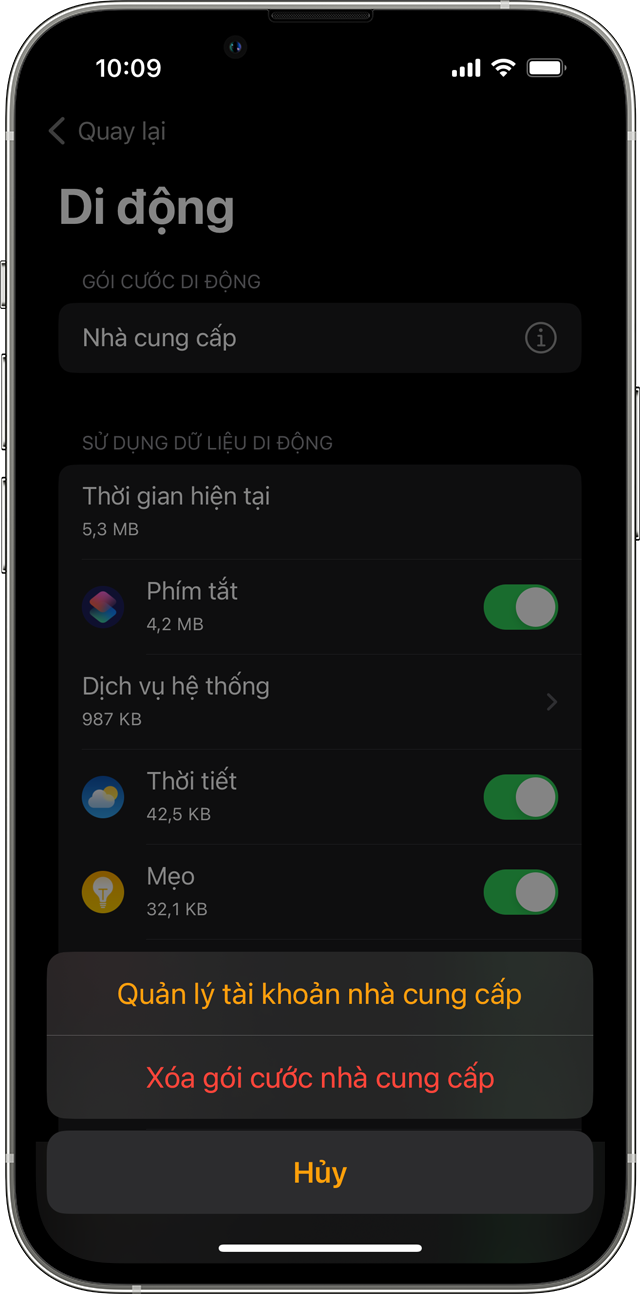
Bạn có thể cần liên hệ với nhà mạng để hủy gói đăng ký dịch vụ di động.*
Khi xóa và hủy ghép đôi Apple Watch, bạn cũng có tùy chọn xóa gói cước khỏi Apple Watch. Khi được hỏi, hãy chọn Xóa tất cả để xóa gói cước.
* Nhà mạng có thể tính phí. Liên hệ với nhà mạng để biết chi tiết.
Chuyển vùng quốc tế với Apple Watch
Với watchOS 9.1 trở lên, bạn có thể chuyển vùng quốc tế trên các kiểu máy Apple Watch Series 5 trở lên, Apple Watch SE trở lên và Apple Watch Ultra có mạng di động.
Để chuyển vùng quốc tế trên Apple Watch, hãy liên hệ với nhà mạng iPhone của bạn để thêm đồng hồ vào gói chuyển vùng di động của iPhone. Để tính năng chuyển vùng quốc tế hoạt động trên Apple Watch, nhà mạng của bạn phải hỗ trợ VoLTE và dịch vụ chuyển vùng. Không phải nhà mạng nào cũng hỗ trợ dịch vụ chuyển vùng quốc tế trên Apple Watch. Nhà mạng là bên quyết định phạm vi phủ sóng ở các quốc gia khác.
Để bật chuyển vùng quốc tế, hãy mở ứng dụng Cài đặt trên Apple Watch. Chạm vào Di động, rồi bật Chuyển vùng dữ liệu.
Tính năng Chuyển vùng quốc tế không được hỗ trợ trên các mẫu Apple Watch di động đã được thiết lập bằng Apple Watch For Your Kids.
Để bao gồm các băng tần LTE và UMTS được sử dụng trên khắp thế giới, Apple Watch có mạng di động có các kiểu máy theo khu vực cho Châu Mỹ, Trung Quốc đại lục và Châu Âu/Châu Á Thái Bình Dương. Không giống như iPhone, không có kiểu máy Apple Watch nào trên toàn thế giới hỗ trợ tất cả các băng tần di động được sử dụng trên toàn cầu. Tìm hiểu Nhà mạng nào ở quốc gia hoặc khu vực của bạn cung cấp dịch vụ di động cho Apple Watch.
Tìm hiểu thêm
Để kiểm tra mức sử dụng dữ liệu di động, hãy sử dụng ứng dụng Apple Watch. Mở ứng dụng trên iPhone, chạm vào tab Đồng hồ của tôi, chạm vào Di động, sau đó cuộn đến phần Sử dụng dữ liệu di động.
Để bật hoặc tắt kết nối di động, hãy vuốt lên từ mặt đồng hồ để mở Trung tâm điều khiển. Chạm vào , rồi bật/tắt Mạng di động.
Việc bật mạng di động trong thời gian dài sẽ sử dụng nhiều pin hơn. Ngoài ra, một số ứng dụng có thể không cập nhật nếu không kết nối với iPhone.
Để nhận SMS, MMS hoặc thông báo đẩy từ các ứng dụng bên thứ ba trên Apple Watch có mạng di động, iPhone đã ghép đôi phải đang bật và kết nối với Wi-Fi hoặc mạng di động.
Tìm hiểu cách sử dụng SIM kép với các kiểu máy Apple Watch có mạng di động.